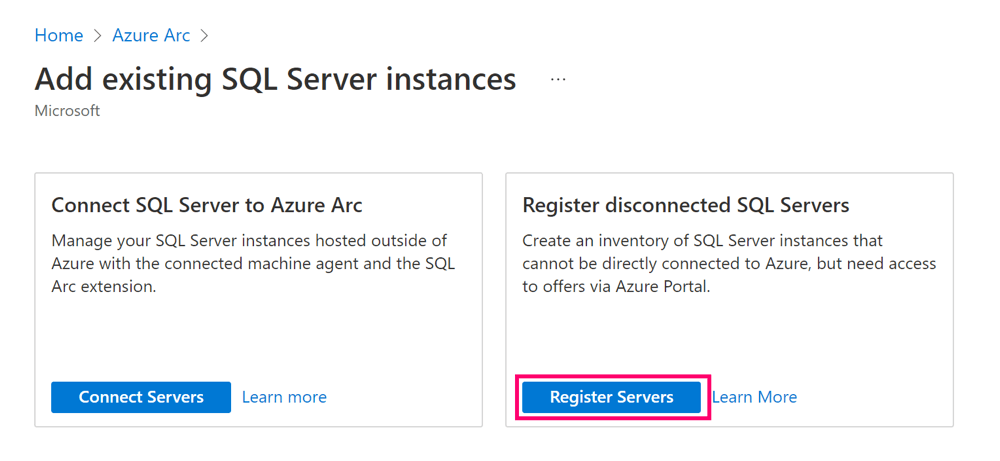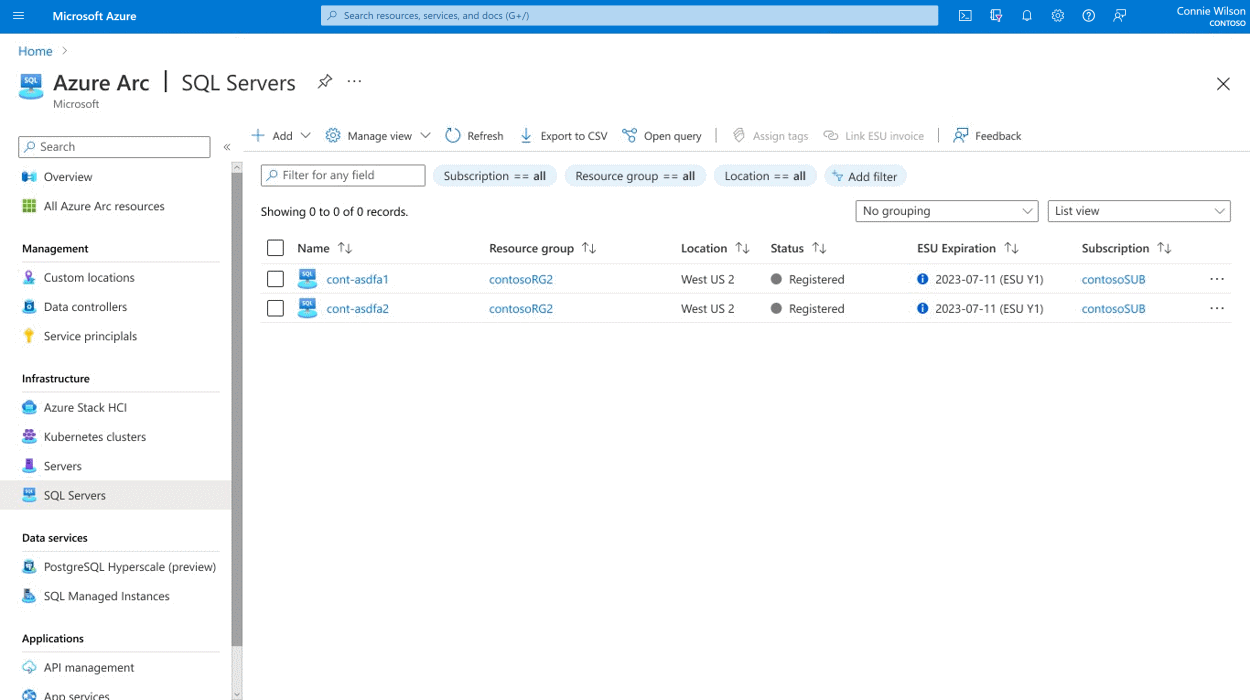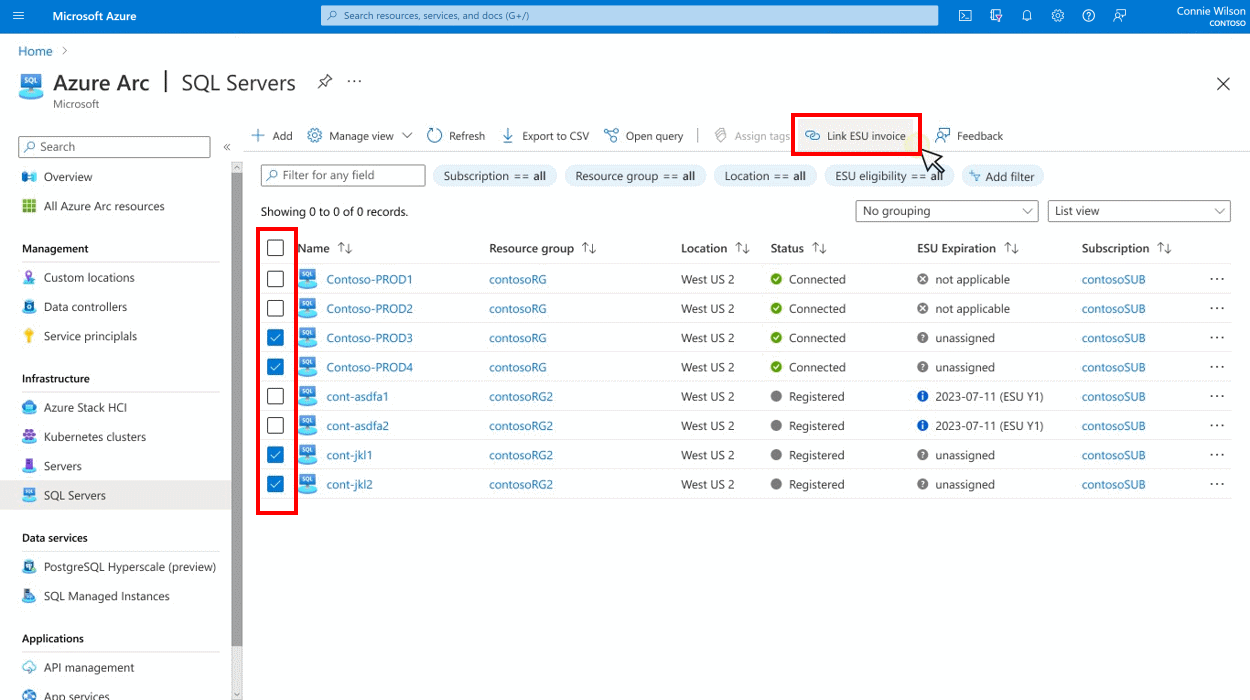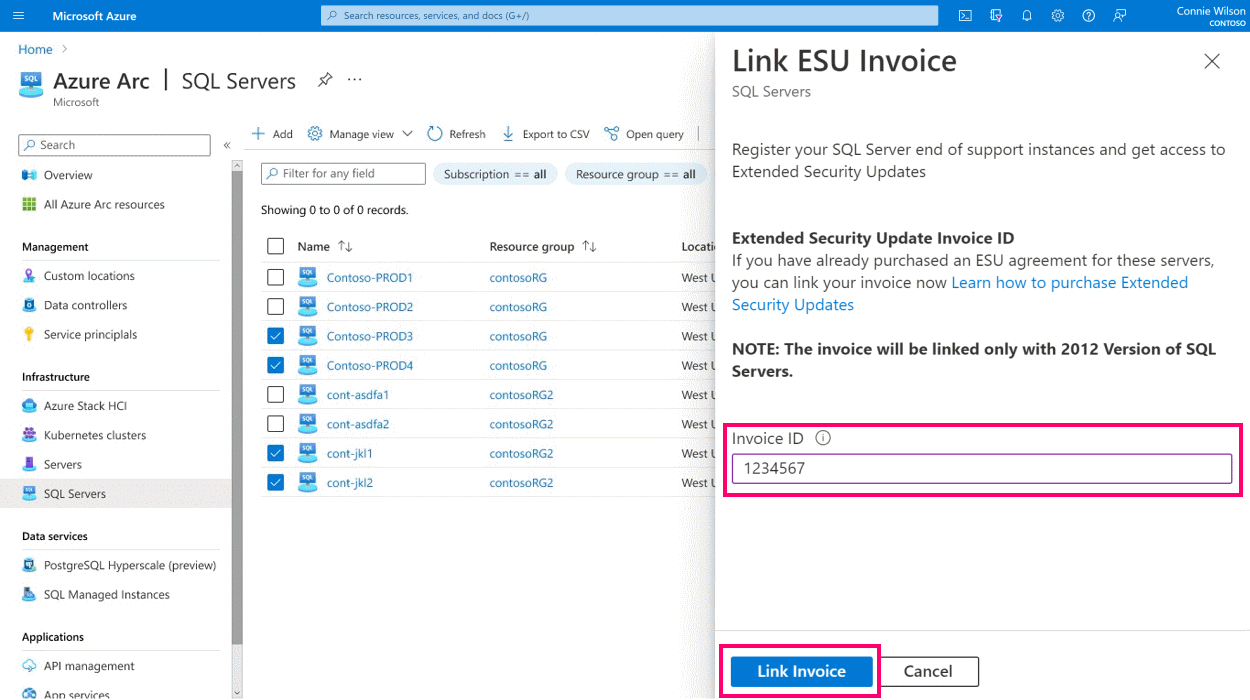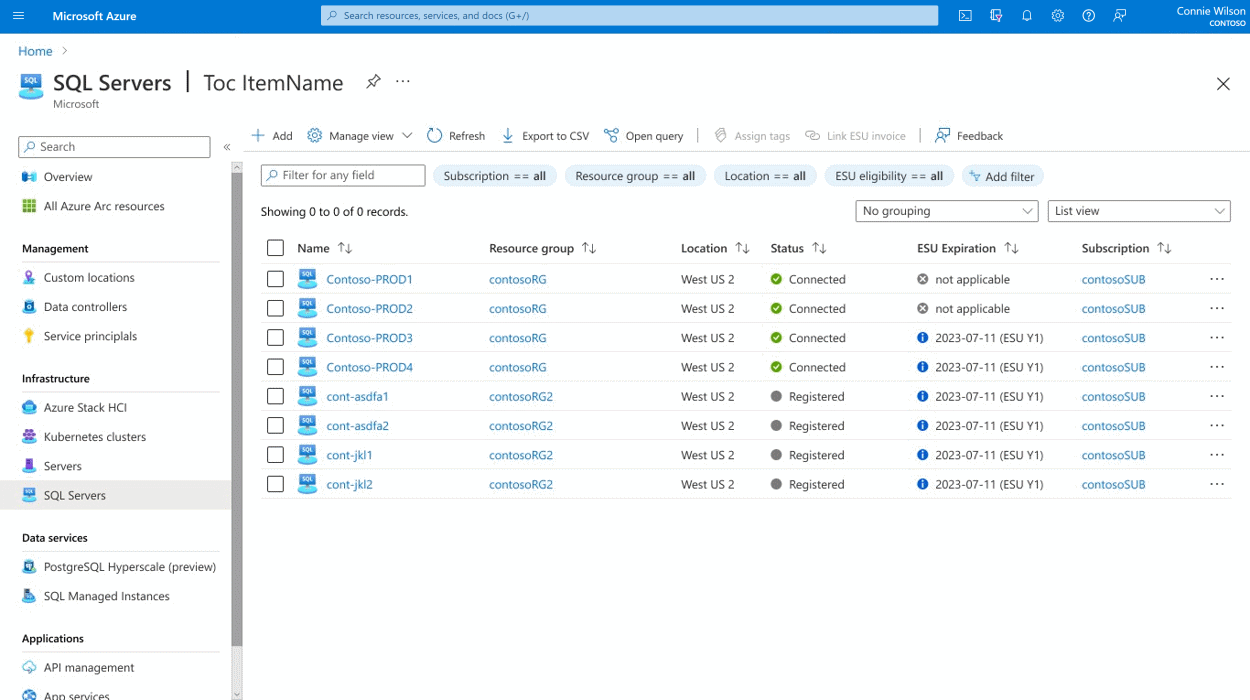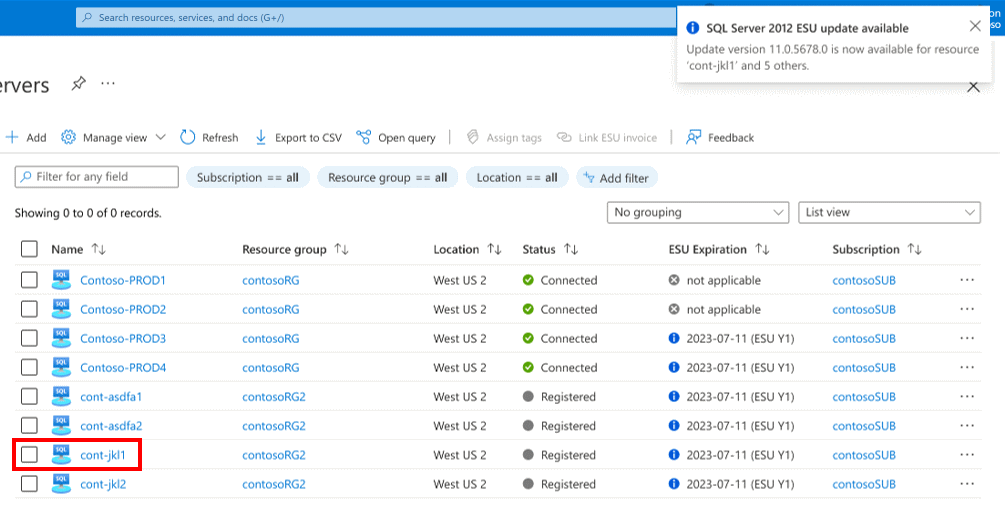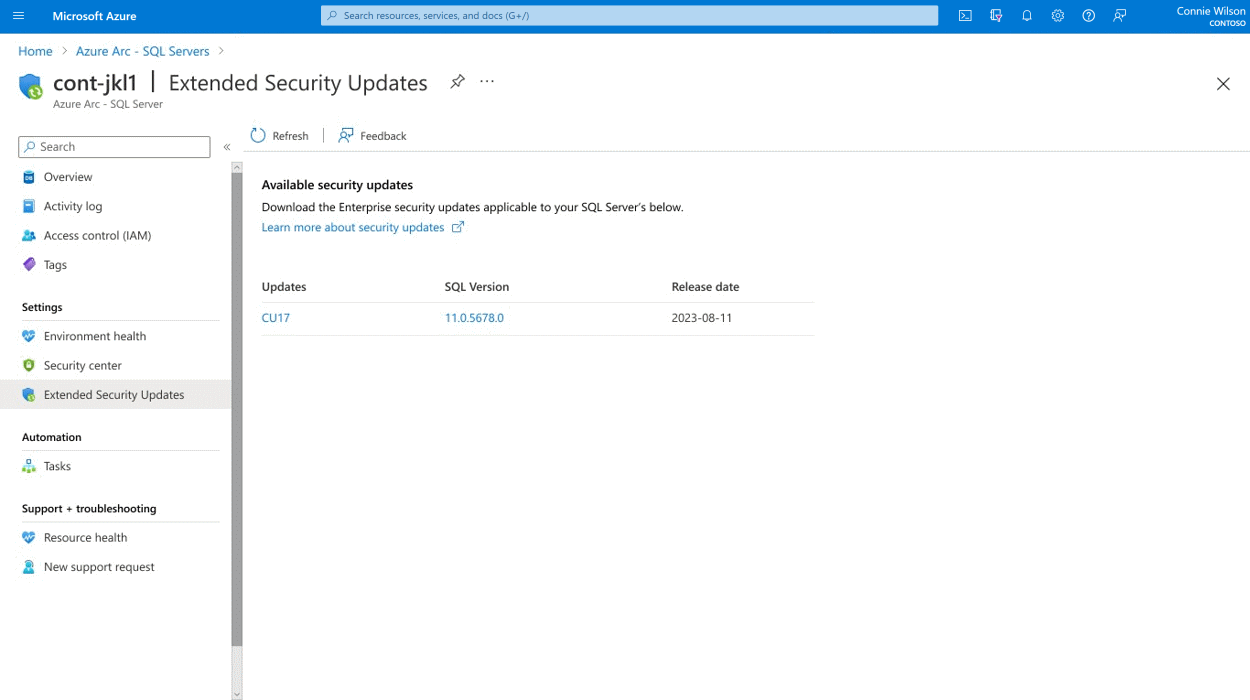SQL Server의 연장 보안 업데이트란 무엇입니까?
적용 대상: SQL Server 2012(11.x)
SQL Server 2014(12.x)
이 문서에서는 추가 지원이 없는 SQL Server 버전에 대한 EUS(확장 보안 업데이트)를 받는 방법을 알려줍니다.
SQL Server 2012(11.x) 및 SQL Server 2014(12.x)의 ESU(확장 보안 업데이트)가 사용 가능합니다.
SQL Server 2014(12.x)으로 릴리스된 ESU에는 최신 CU(누적 업데이트)가 포함됩니다. 일반적인 지원 기간 동안 GDR(일반 배포 릴리스) 업데이트만 적용한 경우 첫 번째 ESU가 릴리스될 때까지 기다리는 대신 ESU를 받기 위해 구독할 때 최신 CU를 설치하고 유효성을 검사하는 것이 좋습니다. 이 선점 유효성 검사는 나중에 ESU를 설치할 때 잠재적인 문제를 방지합니다.
다음 표에는 최신 ESU(있는 경우)의 목록이 포함되어 있습니다.
| 버전 | 기술 자료 문서 | Date |
|---|---|---|
| SQL Server 2012 | KB 5021123 | 2023년 2월 14일 |
| SQL Server 2014 | None | 해당 없음 |
MSRC(Microsoft 보안 대응 센터)에 의해 보안 취약성이 발견되어 중요로 평가되면 필요한 경우 ESU를 사용할 수 있습니다. 따라서 SQL Server ESU에 대한 정기 릴리스 주기가 없습니다.
ESU에는 다음이 포함되지 않습니다.
- 새로운 기능
- 기능 향상
- 고객이 요청한 픽스
ESU 가격 책정에 대한 자세한 내용은 Windows Server 및 SQL Server 지원 종료 플랜을 참조하세요.
다른 옵션에 대한 자세한 내용은 SQL Server 지원 종료 옵션을 참조하세요.
질문과 대답을 검토해도 됩니다.
개요
SQL Server가 지원 수명 주기의 끝에 도달하면 ESU(추가 보안 업데이트) 구독에 가입할 수 있습니다. 이 구독은 지원 수명 주기가 종료된 후 최대 3년 동안 서버를 보호합니다. 최신 버전의 SQL Server로 업그레이드하거나 Azure SQL로 마이그레이션할 준비가 될 때까지 구독을 유지합니다.
확장 보안 업데이트를 받는 방법은 SQL Server가 실행되는 위치에 따라 달라집니다.
Azure
Azure에서 서비스는 Azure 서비스 실행 비용 이외에 추가 비용 없이 지원 종료 후 최대 3년 동안 SQL Server 2012(11.x) 및 SQL Server 2014(12.x)용 ESU에 액세스할 수 있습니다. SQL Server 인스턴스를 Azure Arc에 연결할 수 없는 경우 이 제품에 적합하지 않습니다.
ESU를 받을 수 있도록 Azure 서비스를 구성하려면 특정 서비스에 대한 설명서를 검토합니다.
- Azure VM의 SQL Server
- AVS(Azure VMware 솔루션)
- Azure Stack Hub
- Azure Stack HCI
온-프레미스 또는 호스티드 환경
다른 모든 경우에는 자격이 있는 경우 확장 보안 업데이트 구매할 수 있습니다. ESU(확장 보안 업데이트)를 받을 자격을 얻으려면 다음 계약 중 하나에 따라 Software Assurance가 있어야 합니다.
- EA(기업 계약)
- EAS(기업계약 구독)
- SCE(서버 및 클라우드 등록)
- EES(교육 솔루션 등록)
SQL Server 2012(11.x) 및 SQL Server 2014(12.x) 인스턴스를 Azure Arc에 연결하고 종량제 청구 옵션을 사용하도록 설정하여 자격을 얻을 수도 있습니다. 자세한 내용은 Azure Arc에 SQL Server 자동으로 연결을 참조하세요.
ESU를 구매하는 방법에는 두 가지가 있습니다.
Microsoft 또는 Microsoft 라이선싱 파트너로부터 직접 지원 종료 후 최대 3년 동안 확장 보안 업데이트 플랜을 구매할 수 있습니다. 자세한 내용은 볼륨 라이선싱을 통해 구매한 확장 보안 업데이트 등록을 참조하세요.
SQL Server 2012(11.x) 및 SQL Server 2014(12.x) 인스턴스가 Azure Arc에 연결된 경우 ESU를 구독으로 사용하도록 설정할 수 있습니다. 자세한 내용은 Azure Arc에서 가능한 확장 보안 업데이트 구독을 참조하세요.
다음 테이블에서는 두 옵션의 차이점을 보여 줍니다.
| 옵션 | 구매 방법 | 주요 특징 |
|---|---|---|
| ESU 플랜 | 볼륨 라이선싱 센터 | - Azure Arc에 연결되지 않은 SQL Server 인스턴스 지원 - 매년 적용 범위는 별도로 구매해야 하고, 전액을 지불해야 하며, 가격이 다르게 책정됨 - Azure Portal에서 등록 필요 - 패치 수동 설치 지원 |
| ESU 구독 | Microsoft Azure | - 적용되는 SQL Server 인스턴스를 Azure Arc에 연결해야 함 - 취소될 때까지 연속 적용 범위 - 요금은 시간 단위로 청구됨 - 언제든지 수동으로 취소할 수 있음 - Azure로 마이그레이션하거나 지원되는 버전으로 업그레이드할 때 자동 취소 - 패치의 자동 및 수동 설치 지원 |
참고 항목
인스턴스를 연결 또는 등록하는 것은 무료입니다. 연결된 인스턴스와 등록된 인스턴스 모두 Azure Portal을 통해 제공되는 ESU를 다운로드할 때 추가 요금이 발생하지 않습니다.
자세한 내용은 연장 보안 업데이트 FAQ를 참조하세요.
지원
ESU에는 온-프레미스 또는 호스트형 환경에 대한 기술 지원이 포함되지 않습니다. 온-프레미스 환경의 경우 Software Assurance 또는 프리미어/통합 지원과 같은 추가 활성 지원 계약을 통해 ESU가 적용되는 워크로드에 대한 기술 지원을 받을 수 있습니다. 또는 Azure에서 호스트하는 경우 Azure 지원 플랜을 사용하여 기술 지원을 받을 수 있습니다.
Azure Arc에서 가능한 확장 보안 업데이트 구독
Azure Arc에서 사용하도록 설정된 SQL Server는 Azure를 통해 청구되는 구독으로 ESU를 받는 방법을 지원합니다. 자세한 내용은 Azure Arc에서 가능한 SQL Server 확장 보안 업데이트를 참조하세요.
볼륨 라이선싱을 통해 구매한 확장 보안 업데이트 등록
VL(볼륨 라이선싱)을 통해 Azure Arc에 연결되지 않은 SQL Server 인스턴스에 대한 ESU 제품을 구매한 경우 먼저 Azure Portal에서 이러한 서버를 등록하고 구입 증명으로 ESU 청구서를 연결해야 합니다.
Azure Portal에서 연결이 끊긴 SQL Server 인스턴스 등록
온-프레미스 또는 호스트형 환경 SQL Server 인스턴스를 Azure Arc에 연결할 수 없는 경우 Azure Portal에서 SQL Server 인스턴스를 수동으로 등록하여 ESU에 액세스할 수 있도록 설정할 수 있습니다. Azure Arc에서 가능한 확장 보안 업데이트의 유연성을 이용하려면 서버를 Azure Arc에 연결합니다. 연결하려면 Azure Arc에 SQL Server 자동 연결의 단계를 수행합니다.
다음 예제에서는 Azure Portal에서 수동으로 SQL Server 인스턴스를 연결 끊김 상태로 등록하는 방법을 보여줍니다.
필수 조건
Azure 구독이 아직 없는 경우 다음 방법 중 하나를 사용하여 계정을 만들 수 있습니다.
연결 해제된 Arc 지원 SQL Server 리소스를 생성하는 사용자에게는 다음 권한이 있어야 합니다.
Microsoft.AzureArcData/sqlServerInstances/readMicrosoft.AzureArcData/sqlServerInstances/write
사용자는
Azure Connected SQL Server Onboarding역할에 할당되어 특정 권한을 얻거나 이러한 권한이 있는 기여자 또는 소유자와 같은 기본 제공 역할에 할당될 수 있습니다. 자세한 내용은 Azure Portal을 사용하여 Azure 역할 할당을 참조하십시오.Azure 구독에
Microsoft.AzureArcData리소스 공급자를 등록합니다.Azure Portal에 로그인합니다.
구독으로 이동하여 리소스 공급자를 선택합니다.
Microsoft.AzureArcData리소스 공급자가 나열되지 않은 경우 등록 옵션을 사용하여 구독에 추가할 수 있습니다.
특정 리소스 종류 만들기만 허용하는 Azure 정책을 사용하는 경우
Microsoft.AzureArcData/sqlServerInstances리소스 종류를 허용해야 합니다. 허용하지 않으면SQLServerInstances_Update작업이 실패하고 구독의 활동 로그에 '거부' 정책 작업 로그 항목이 추가됩니다.
단일 SQL Server 인스턴스를 등록하거나 CSV 파일을 업로드하여 여러 SQL Server 인스턴스를 대량으로 등록할 수 있습니다.
단일 SQL Server 인스턴스
Azure Portal에 로그인합니다.
Azure Arc로 이동하여 데이터 서비스>SQL Server 인스턴스를 선택합니다.
연결이 끊긴 머신을 등록하려면 화면 맨 위에 있는 메뉴에서 추가를 선택합니다.
서버 등록을 선택하여 연결이 끊긴 SQL Server 인스턴스를 추가합니다.
단일 SQL 인스턴스를 지정 합니다. 기본값입니다.
등록된 SQL Server 인스턴스에 대한 구독 및 리소스 그룹을 선택합니다.
이 표에 설명된 대로 필요한 정보를 입력한 다음, 다음을 선택합니다.
값 Description 추가 정보 인스턴스 이름 명령 SELECT @@SERVERNAME(예:MyServer\Instance01)의 출력을 입력합니다.명명된 인스턴스가 있는 경우 백슬래시( \)를 하이픈(-)으로 바꿔야 합니다. 예를 들어MyServer\Instance01은MyServer-Instance01이 됩니다.SQL Server 버전: 드롭다운 목록에서 해당하는 버전을 선택합니다. 버전 드롭다운 목록의 Datacenter, Developer(ESU를 구매한 경우 무료로 배포), Enterprise, Standard, Web, Workgroup 중에서 해당하는 버전을 선택합니다. 코어 수 이 인스턴스의 코어 수를 입력합니다. 호스트 유형 드롭다운 목록의 가상 머신(온-프레미스), 물리적 서버(온-프레미스), Azure Virtual Machine, Amazon EC2, Google Compute Engine, 기타에서 해당하는 호스트 유형을 선택합니다. 제공된 확인란을 사용하여 확장 보안 업데이트를 받을 수 있는 권한이 있는지 확인해야 합니다. ESU 확인란은 SQL Server 2012(11.x)를 선택한 경우에만 표시됩니다.
대량으로 여러 SQL Server 인스턴스
.CSV 파일을 업로드하여 여러 SQL Server 인스턴스를 대량으로 등록할 수 있습니다. .CSV 파일의 형식이 올바르게 지정되었으면 다음 단계에 따라 Azure Arc에 SQL Server 인스턴스를 대량 등록할 수 있습니다.
Azure Portal에 로그인합니다.
Azure Arc로 이동하여 데이터 서비스>SQL Server 인스턴스를 선택합니다.
연결이 끊긴 머신을 등록하려면 화면 맨 위에 있는 메뉴에서 추가를 선택합니다.
서버 등록을 선택하여 연결이 끊긴 SQL Server 인스턴스를 추가합니다.
여러 SQL 인스턴스에 대한 옵션을 선택합니다.
찾아보기 아이콘을 선택하여 연결이 끊긴 여러 SQL Server 인스턴스가 포함된 CSV 파일을 업로드합니다.
제공된 확인란을 사용하여 확장 보안 업데이트를 받을 수 있는 권한이 있는지 확인해야 합니다.
SQL Server 인스턴스를 추가하면 몇 분 후에 포털에 해당 인스턴스가 표시됩니다. 수동으로 추가되었으므로 항상 연결이 끊어진 상태로 표시되고 설명에는 등록됨으로 나옵니다.
CSV 파일에 대한 서식 지정 요구 사항
값은 쉼표로 구분됩니다.
값이 작은따옴표나 큰따옴표가 아닙니다.
값에는 문자, 숫자, 하이픈(
-), 밑줄(_)이 포함될 수 있습니다. 다른 특수 문자를 사용할 수 없습니다. 명명된 인스턴스가 있는 경우 백슬래시(\)를 하이픈(-)으로 바꿔야 합니다. 예를 들어MyServer\Instance01은MyServer-Instance01이 됩니다.열 이름은 대/소문자를 구분하지 않으며 아래와 같이 명명되어야 합니다.
- name
- 버전
- edition
- cores
- hostType
예제 CSV 파일
CSV 파일은 다음과 같이 표시됩니다.
name,version,edition,cores,hostType
Server1-SQL2014,SQL Server 2014,Enterprise,12,Other Physical Server
Server2-SQL2014,SQL Server 2014,Enterprise,24,Other Physical Server
Server3-SQL2014,SQL Server 2014,Enterprise,12,Azure Virtual Machine
Server4-SQL2014,SQL Server 2014,Standard,8,Azure VMware Solution
ESU 청구서 연결
다음 스크린샷과 같이 송장 번호 값에 대한 Microsoft 청구서의 청구서 요약 아래에 있는 구매 주문 번호를 사용하여 ESU 구매를 SQL Server 인스턴스 등록과 연결할 수 있습니다.
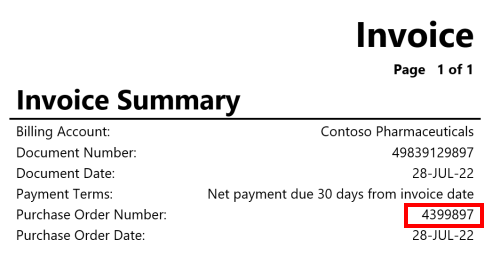
다음 단계에 따라 ESU 청구서를 Azure Arc SQL Server 인스턴스에 연결하여 확장 업데이트에 액세스할 수 있습니다. 이 예제에는 연결됨 서버와 등록됨 서버가 모두 포함됩니다.
Azure Portal에 로그인합니다.
Azure Arc로 이동하여 SQL Server 인스턴스를 선택합니다.
연결하려는 각 SQL Server 인스턴스 옆에 있는 확인란을 선택한 다음, ESU 청구서 연결을 선택합니다.
청구서 ID 섹션에서 ESU 청구서 번호를 입력한 다음, 청구서 링크를 선택합니다.
이제 ESU 청구서에 연결된 서버에 유효한 ESU 만료 날짜가 표시됩니다.
Important
연결이 끊긴 SQL Server 서버에 대해 ESU VL 제품을 등록한 경우 상태가 Registered인 인스턴스만 선택해야 합니다.
ESU 다운로드
SQL Server 인스턴스가 Azure Arc에 등록되면 Azure Portal에 있는 링크를 사용하여 확장 보안 업데이트 패키지를 다운로드할 수 있습니다(사용할 수 있게 된 경우).
ESU를 다운로드하려면 다음 단계를 수행합니다.
Azure Portal에 로그인합니다.
Azure Arc로 이동하여 SQL Server 인스턴스를 선택합니다.
목록에서 서버를 선택합니다.
사용할 수 있게 되면 여기에서 보안 업데이트를 다운로드합니다.
지원되는 지역
Arc 지원 SQL Server는 다음 지역에서 사용할 수 있습니다.
- 미국 동부
- 미국 동부 2
- 미국 서부
- 미국 서부 2
- 미국 서부 3
- 미국 중부
- 미국 중북부
- 미국 중남부
- 미국 중서부
- 캐나다 중부
- 캐나다 동부
- 영국 남부
- 영국 서부
- 프랑스 중부
- 서유럽
- 북유럽
- 스위스 북부
- 인도 중부
- 브라질 남부
- 남아프리카 북부
- 아랍에미리트 북부
- 일본 동부
- 한국 중부
- 동남아시아
- 오스트레일리아 동부
- 스웨덴 중부
- 노르웨이 동부
중요
성공적으로 온보딩하고 기능이 정상적으로 작동하려면 Arc 지원 서버와 Arc 지원 SQL Server에 동일한 지역을 할당해야 합니다.
정부 지역은 지원되지 않습니다. 자세한 정보는 고객이 Azure Government 지역에서 무료로 연장 보안 업데이트를 받을 수 있나요?를 참조하세요.
질문과 대답
질문과 대답의 전체 목록은 확장 보안 업데이트: FAQ(질문과 대답)를 검토하세요.
관련 콘텐츠
- SQL Server 2012 수명 주기 페이지
- SQL Server 2014 수명 주기 페이지
- SQL Server 지원 종료 페이지
- 연장 보안 업데이트 FAQ(질문과 대답)
- Microsoft 보안 응답 센터(MSRC)
- 업데이트 관리 개요
- Azure 가상 머신 기반 SQL Server에 대한 자동화된 패치
- Microsoft 데이터 마이그레이션 가이드
- Azure 마이그레이션: 현재 SQL Server를 Azure VM으로 이동하는 리프트 앤 시프트 옵션
- SQL 마이그레이션을 위한 클라우드 채택 프레임 워크
- GitHub의 ESU 관련 스크립트